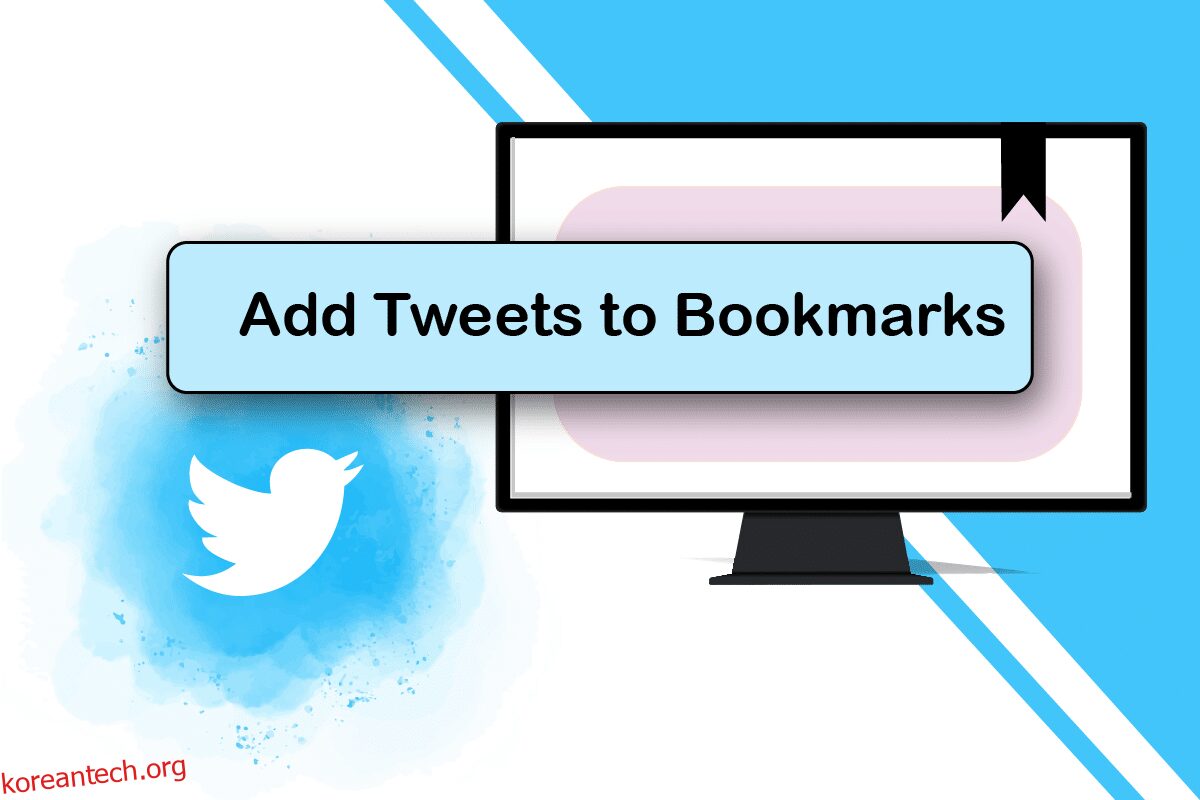미래의 목적으로 트윗을 사용하고 약간의 보안을 원한다면 옵션이 있습니다. 이 옵션을 책갈피라고 하며 이 기사에서는 Twitter의 책갈피에 대해 설명합니다. Android 폰을 사용하고 데스크탑에서 Twitter를 사용하는 경험을 할 수 있는 Twitter 데스크탑 보기 또는 Twitter 데스크탑 버전 전용 섹션이 있습니다.
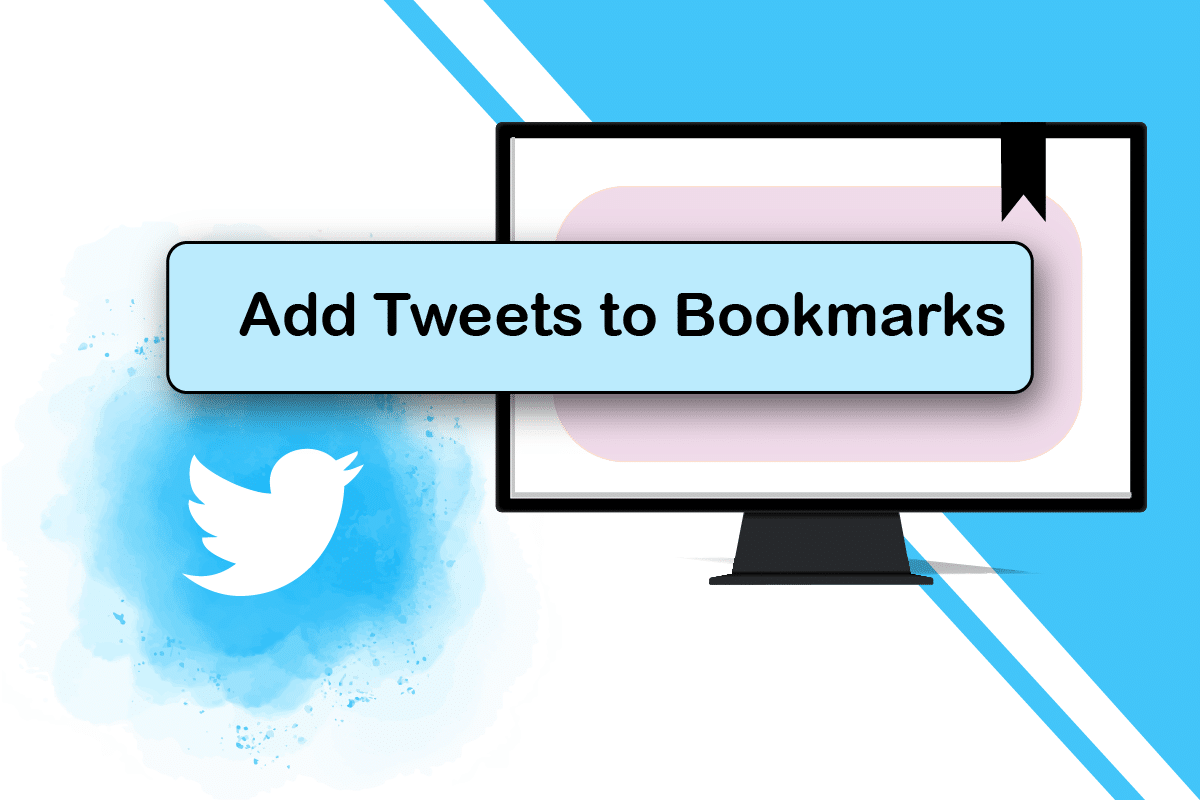
목차
Twitter에서 책갈피를 사용하는 방법
다음은 트위터 북마크의 기능입니다.
-
참조용으로 트윗 저장: 북마크 옵션을 사용하면 참조용으로 트윗을 저장할 수 있습니다.
-
개인 정보: 책갈피 옵션은 개인 라이브러리 역할을 하며 트윗을 사용할 때 완전한 개인 정보를 제공합니다. 트윗을 북마크에 추가한 경우 트윗 소유자 또는 팔로워에게 알림이 전송되지 않습니다. 그러나 좋아요와 같은 트윗에 대한 모든 상호 작용은 트윗 소유자와 팔로워에게 표시됩니다.
-
사용자 정의 가능: Twitter 계정의 북마크 섹션에서 언제든지 트윗을 추가하거나 삭제할 수 있습니다. 몇 단계로 모든 책갈피를 지울 수도 있습니다.
-
액세스 용이성: 북마크 섹션은 왼쪽 창의 Twitter 계정에 있으며 섹션에 쉽게 액세스할 수 있습니다.
-
모든 장치에서 사용 가능: 북마크한 트윗은 로그인한 모든 장치에서 사용할 수 있습니다. 즉, 모든 장치를 사용하여 Twitter 계정의 책갈피 섹션을 볼 수 있습니다.
트윗을 북마크에 추가하고 북마크를 보고 제거하는 방법은 PC와 Android 휴대폰 모두에서 유사합니다. 여기에서 설명하는 방법은 Windows 10 PC를 고려한 것입니다. Android 휴대폰의 데스크톱 보기에서 Twitter 계정을 보는 경우 유사한 인터페이스가 있을 수 있습니다.
옵션 I: 트윗 북마크
트위터 계정에 트윗을 북마크하는 방법은 이 섹션에서 설명합니다.
1. Windows 키를 누르고 chrome을 입력한 다음 열기를 클릭합니다.

2. 트위터 웹사이트를 방문합니다.
3. 자격 증명을 사용하여 Twitter 계정에 로그인합니다.
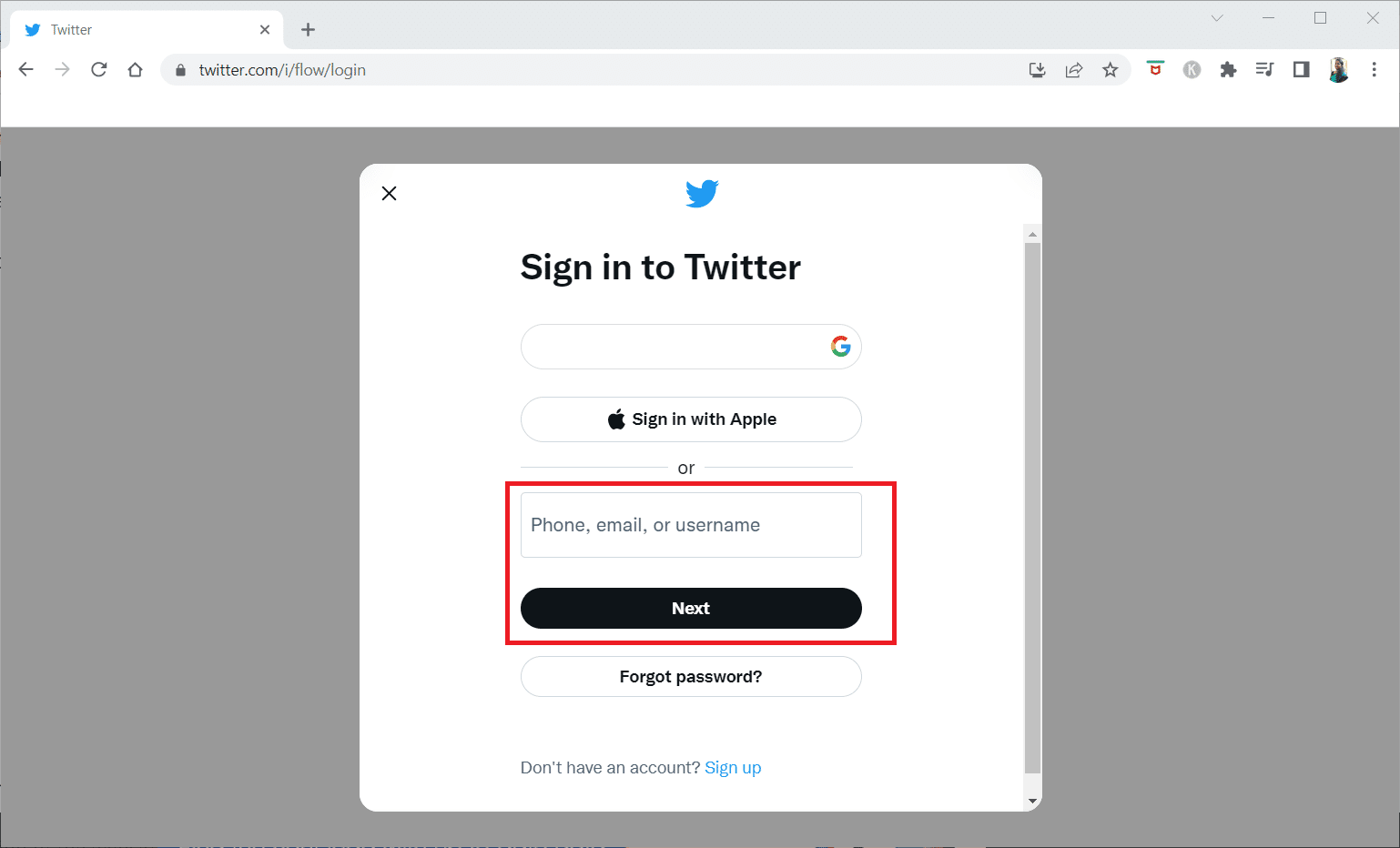
4. 북마크에 추가하려는 특정 트윗을 찾습니다.
5. 트윗 하단의 공유 버튼을 클릭합니다.
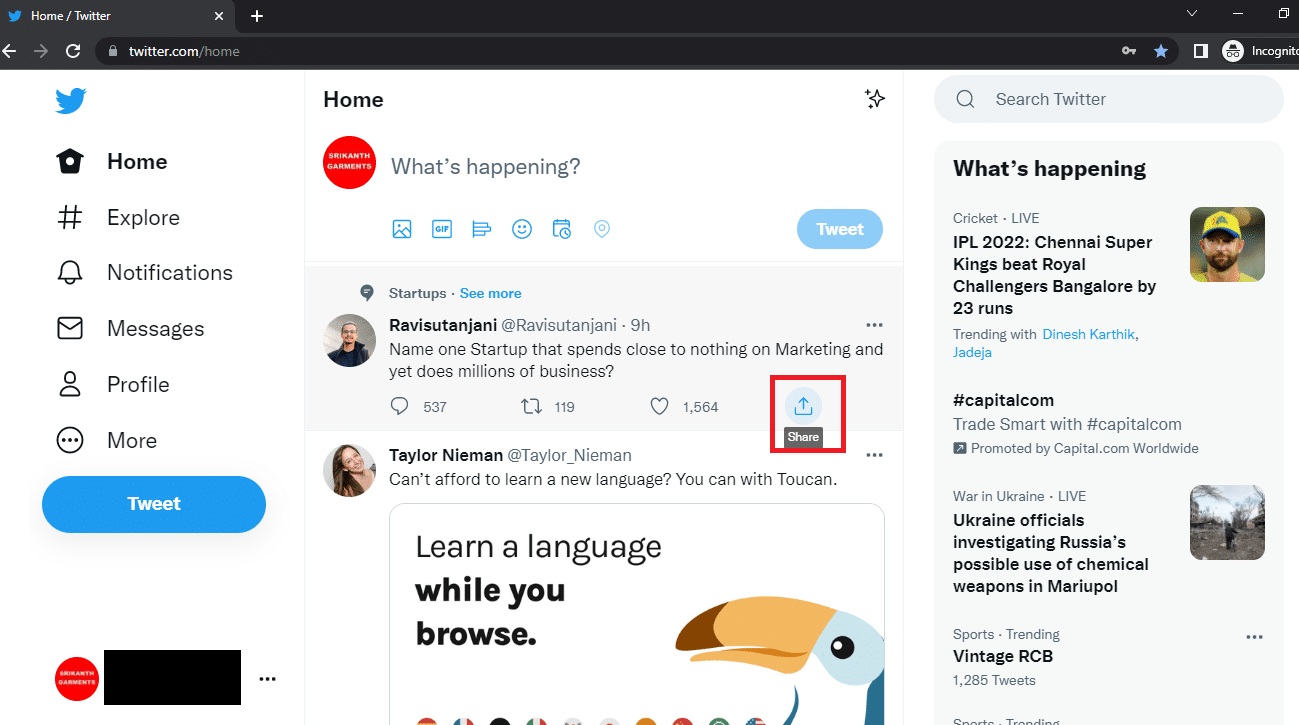
6. 메뉴에서 북마크 옵션을 선택하여 특정 트윗을 북마크합니다.
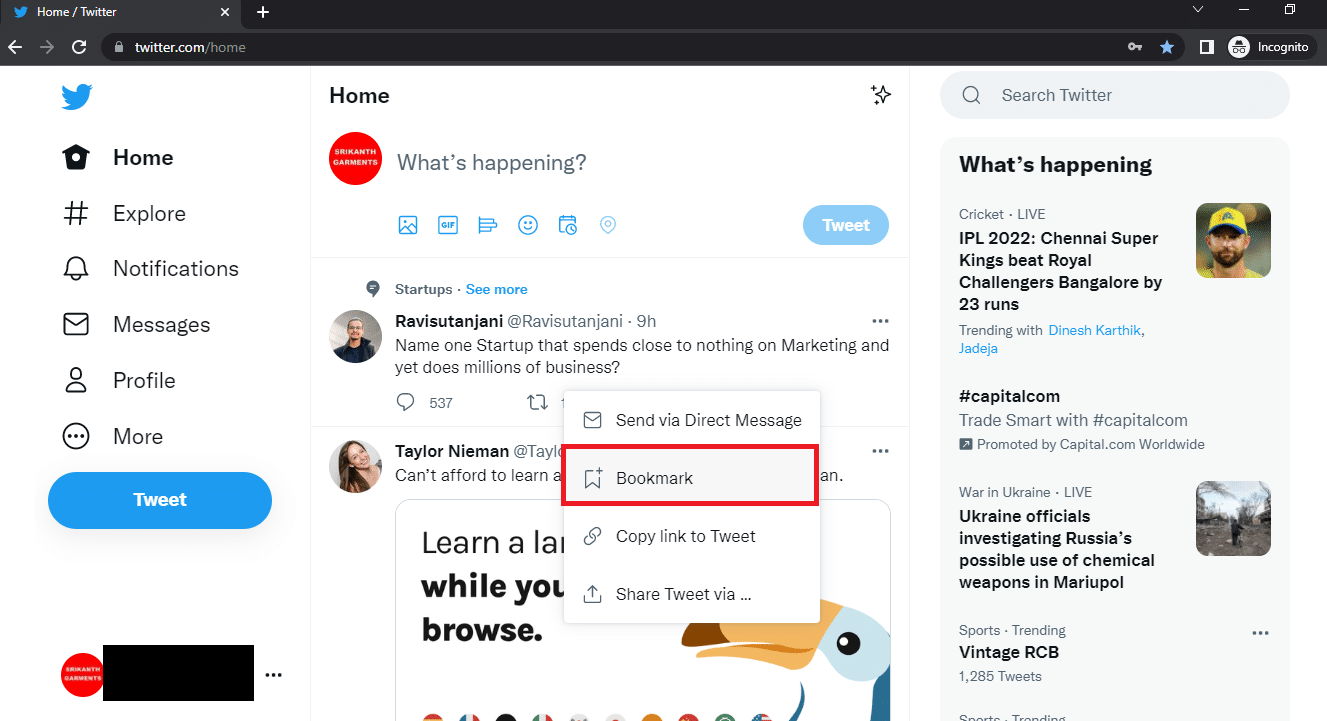
옵션 II: 책갈피 보기
이 섹션에서는 트위터 계정에 생성한 모든 북마크를 보는 방법에 대해 설명합니다.
1. PC에서 Google Chrome 앱을 실행하고 이전과 같이 Twitter 계정에 로그인합니다.
2. Twitter 홈 페이지의 왼쪽 창에서 자세히 옵션을 클릭합니다.
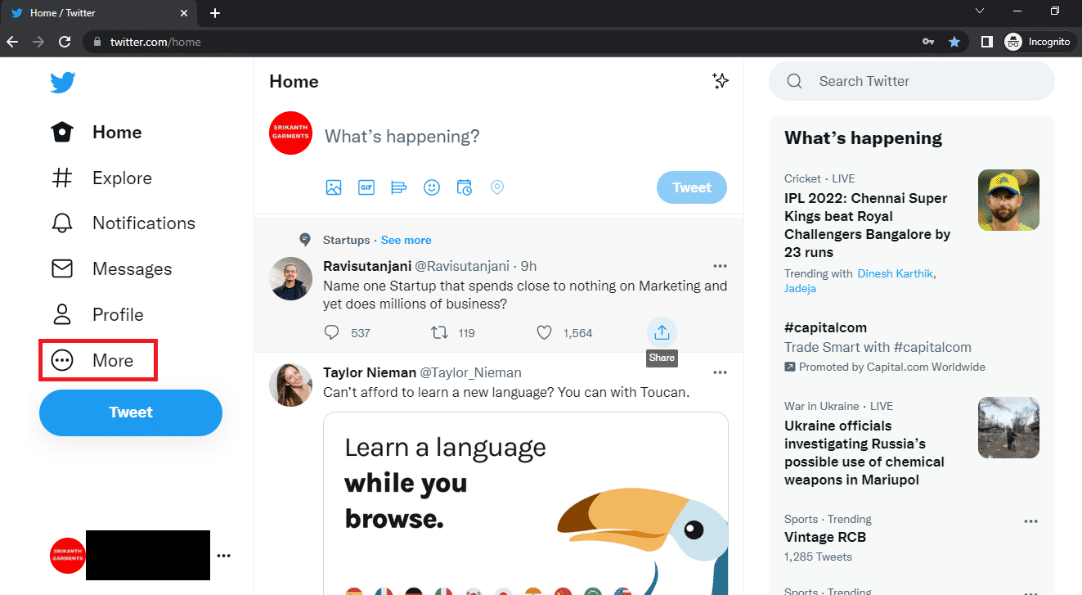
3. 목록에서 북마크 옵션을 선택하여 트위터 계정에 저장한 북마크를 봅니다.
참고: 홈페이지 자체의 왼쪽 창에서 책갈피 옵션을 찾을 수도 있습니다.
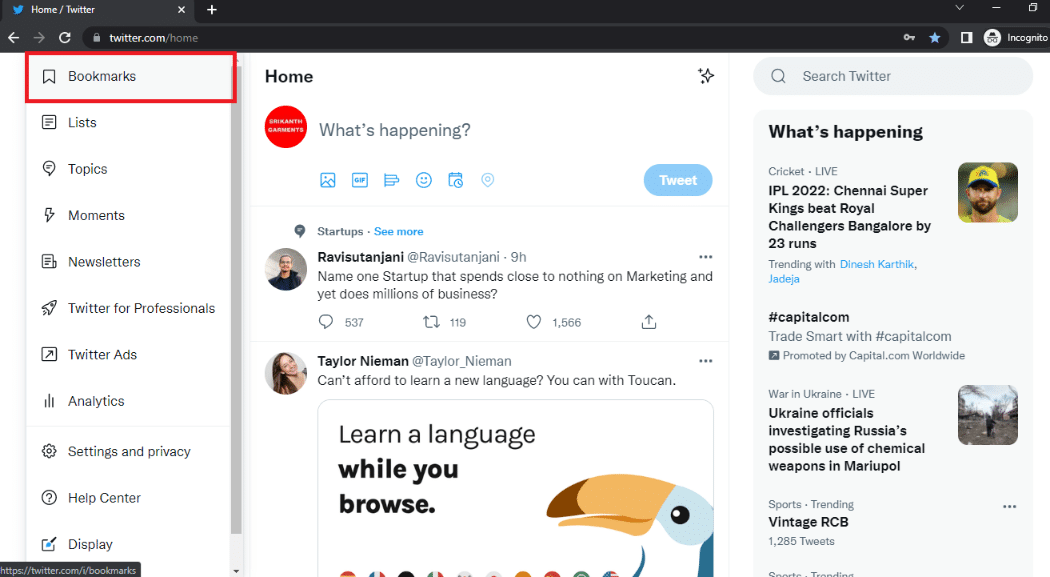
옵션 III: 특정 트윗에 대한 책갈피 제거
특정 트윗에 대한 책갈피를 제거하는 방법은 아래에 설명되어 있습니다.
1. PC에서 Google Chrome 앱을 실행하고 로그인 자격 증명을 사용하여 Twitter 계정에 로그인합니다.
2. 왼쪽 창에서 자세히 옵션을 클릭합니다.
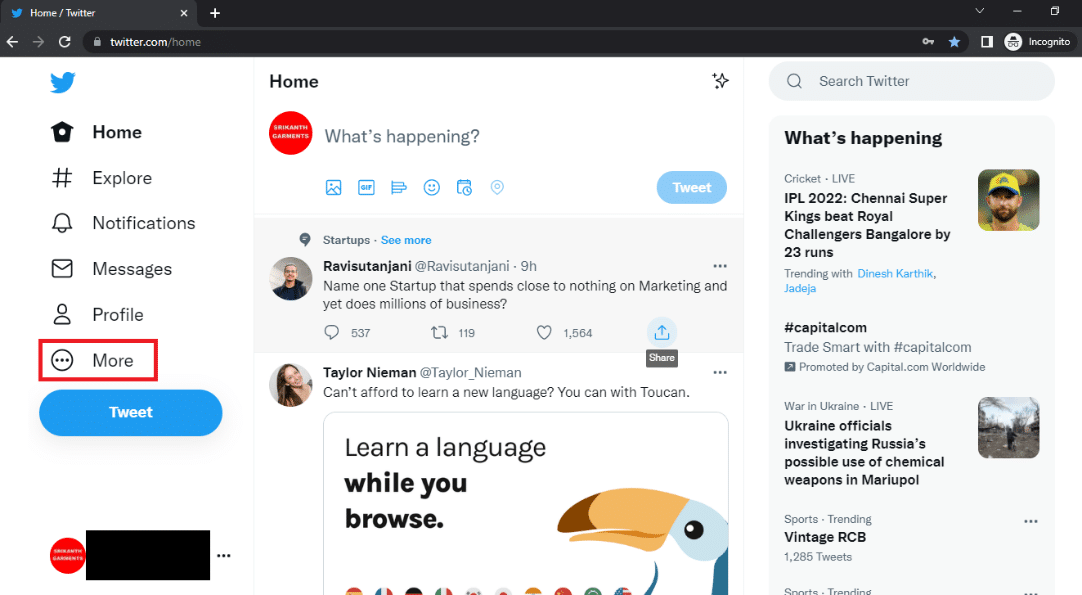
3. 목록에서 책갈피 옵션을 선택합니다.
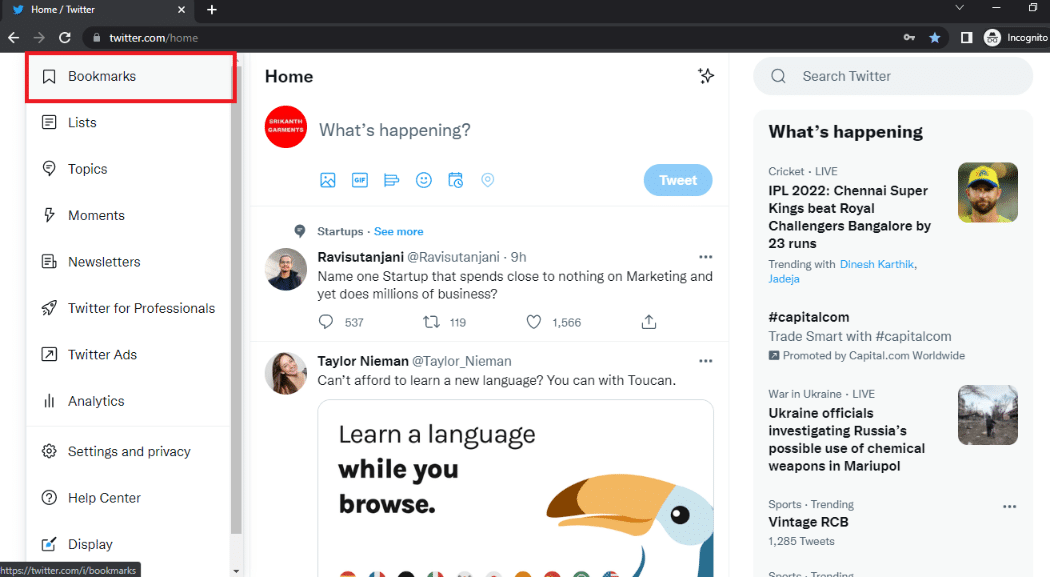
4. 북마크를 제거하려는 특정 트윗으로 이동하고 공유 버튼을 클릭합니다.
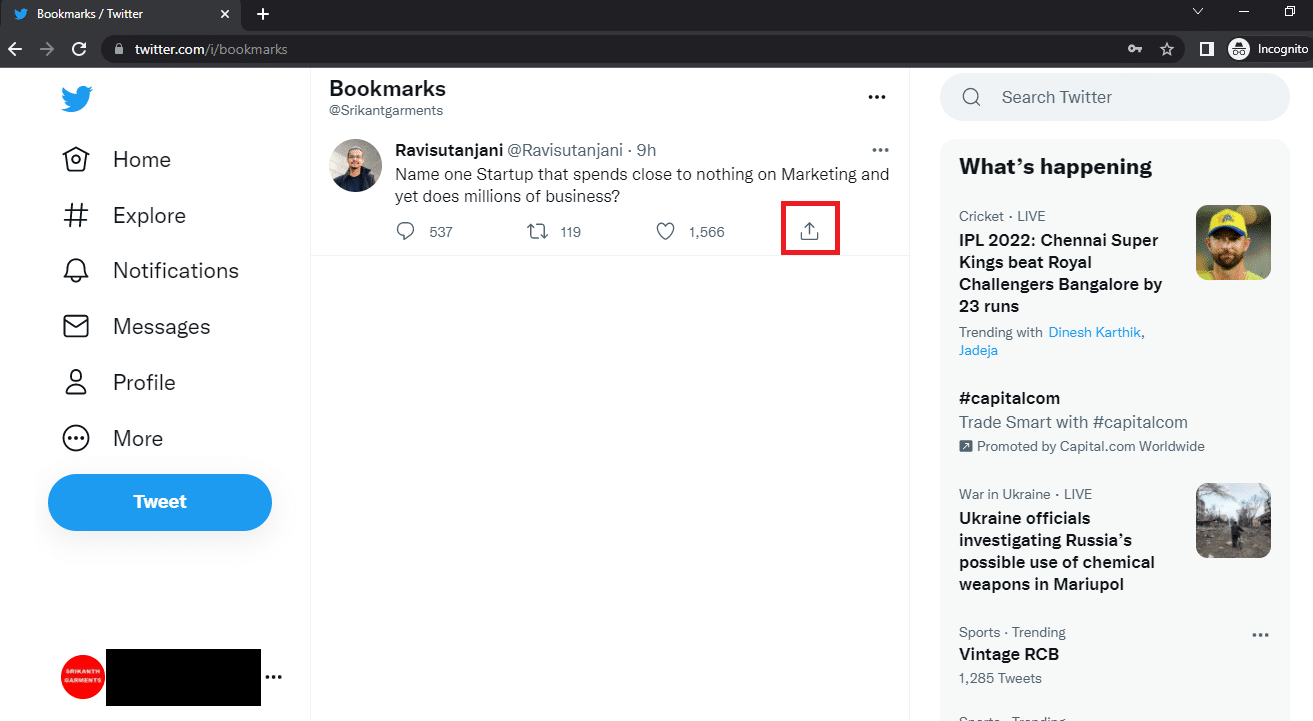
5. 메뉴에서 북마크에서 트윗 제거 옵션을 선택하여 특정 트윗에 대한 북마크를 제거합니다.
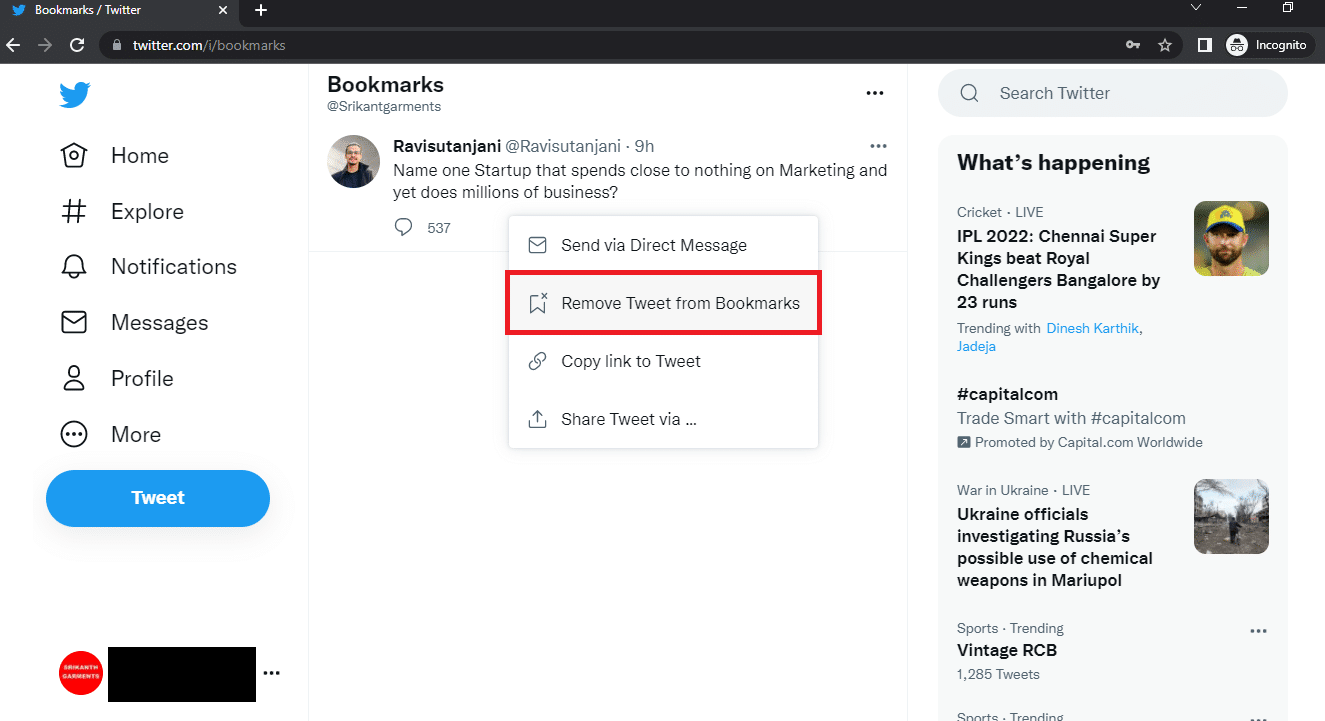
옵션 IV: 모든 책갈피 지우기
이 방법의 단계를 사용하여 Twitter 계정의 모든 책갈피를 지울 수 있습니다.
1. 기기에서 Chrome을 열고 Twitter 계정에 로그인합니다.
2. 왼쪽 창에서 자세히를 클릭합니다.
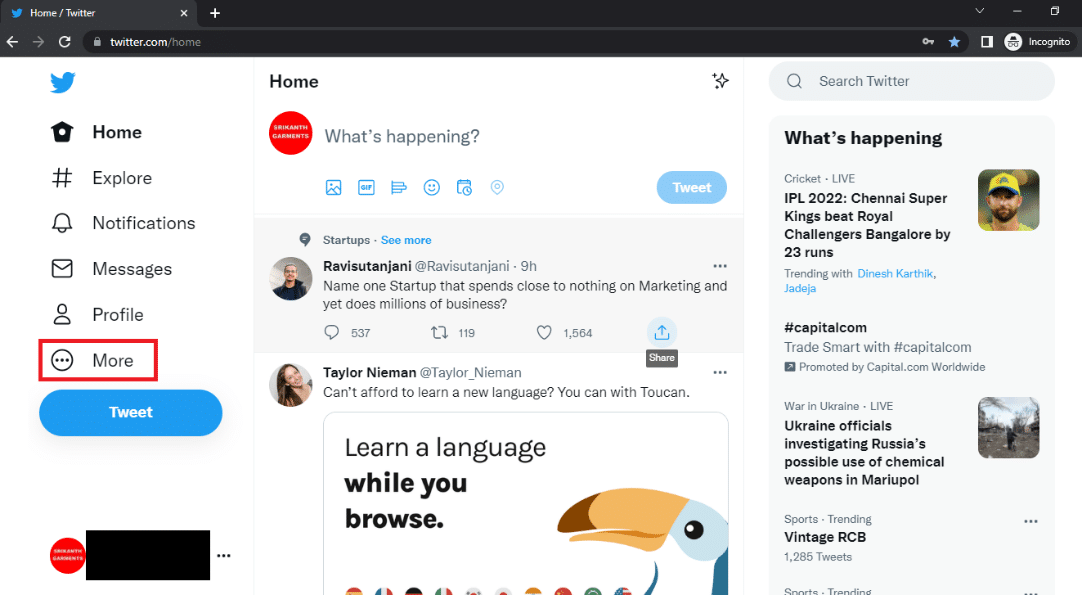
3. 책갈피를 클릭합니다.
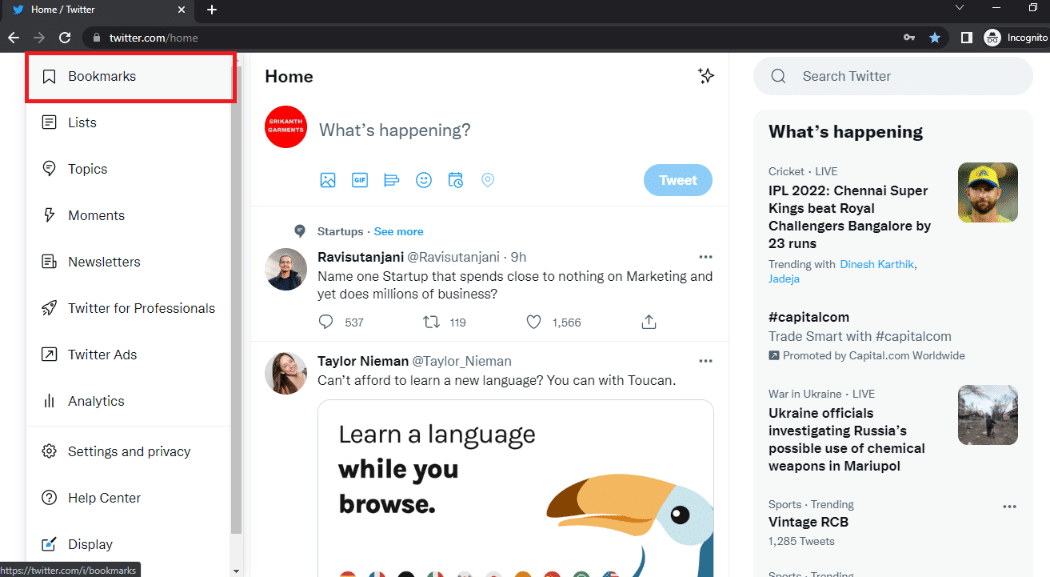
4. 책갈피 섹션에서 세 개의 가로 점으로 표시된 추가 버튼을 클릭합니다.

5. 모든 책갈피 지우기 옵션을 클릭하여 Twitter 계정에서 모든 책갈피를 제거하십시오.
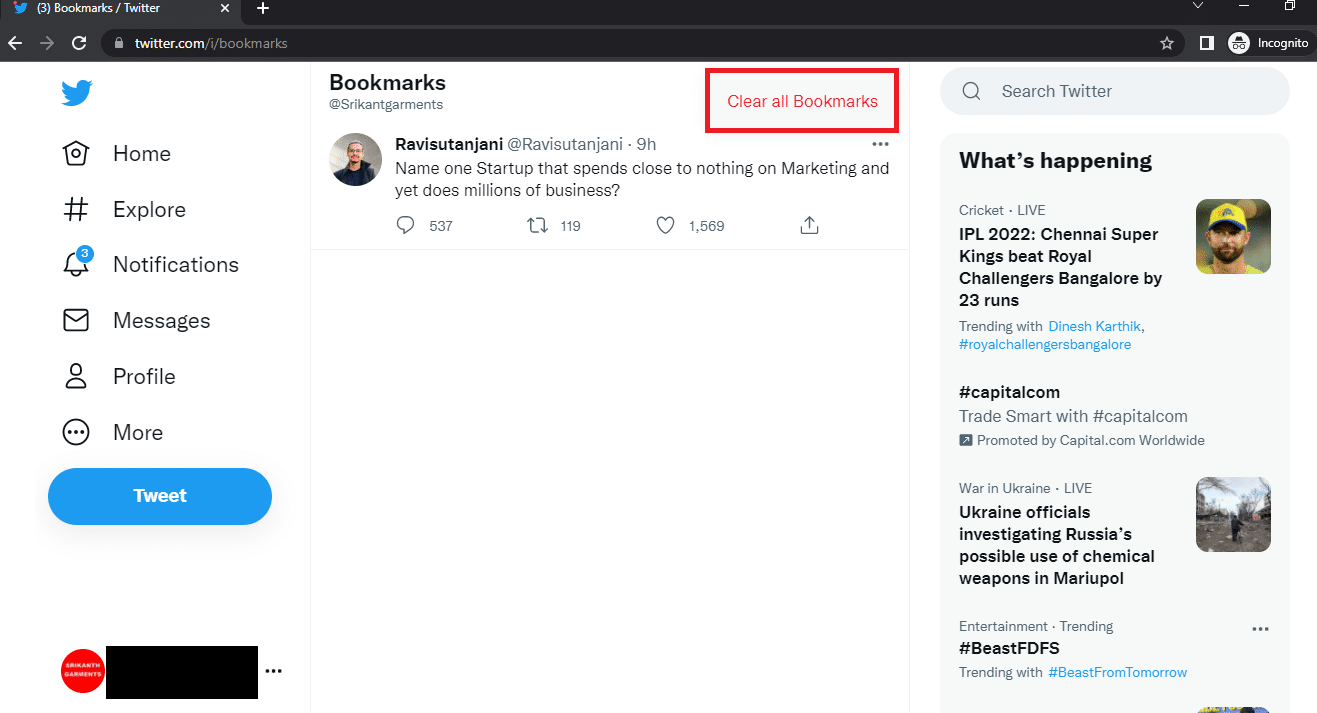
6. 모든 책갈피를 지우려면 지우기 버튼을 클릭합니다.
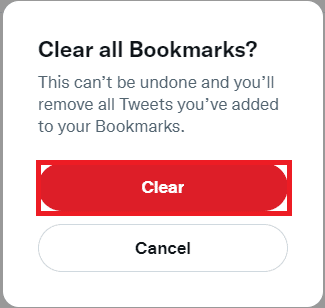
전문가 팁: Android에서 Twitter 데스크톱 보기로 전환하는 방법
Android 휴대전화를 사용하여 Twitter 계정의 트윗을 북마크에 추가하는 경우 작은 화면에서 보기가 어려울 수 있습니다. 이 섹션을 사용하면 Android 휴대폰에서 Twitter 계정의 데스크톱 보기를 볼 수 있습니다. 선택한 웹 브라우저를 사용하여 Twitter 계정을 볼 수 있습니다.
1. 기기에서 Chrome 앱을 엽니다.
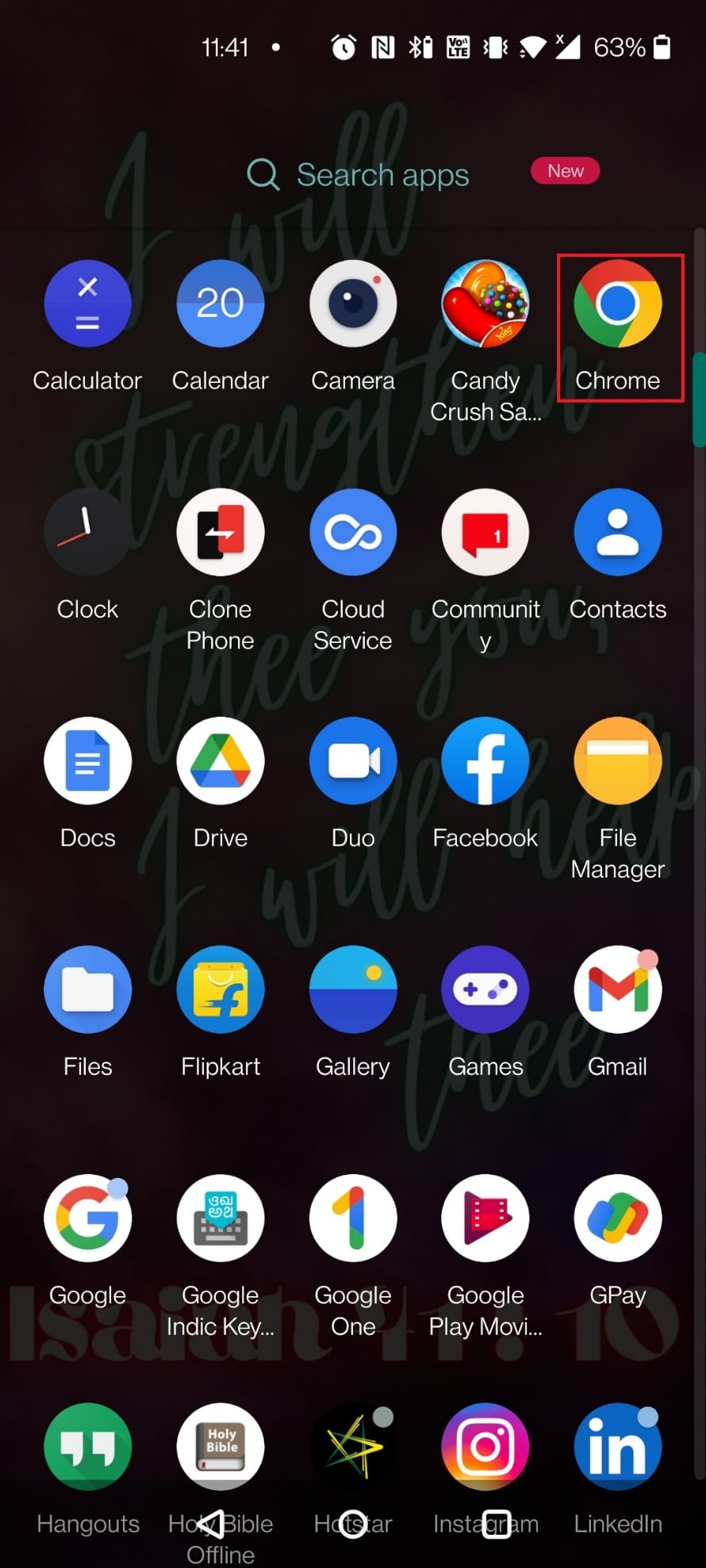
2. 트위터 모바일 웹사이트를 방문합니다.
3. Twitter 자격 증명을 입력하고 Twitter 계정에 로그인합니다.
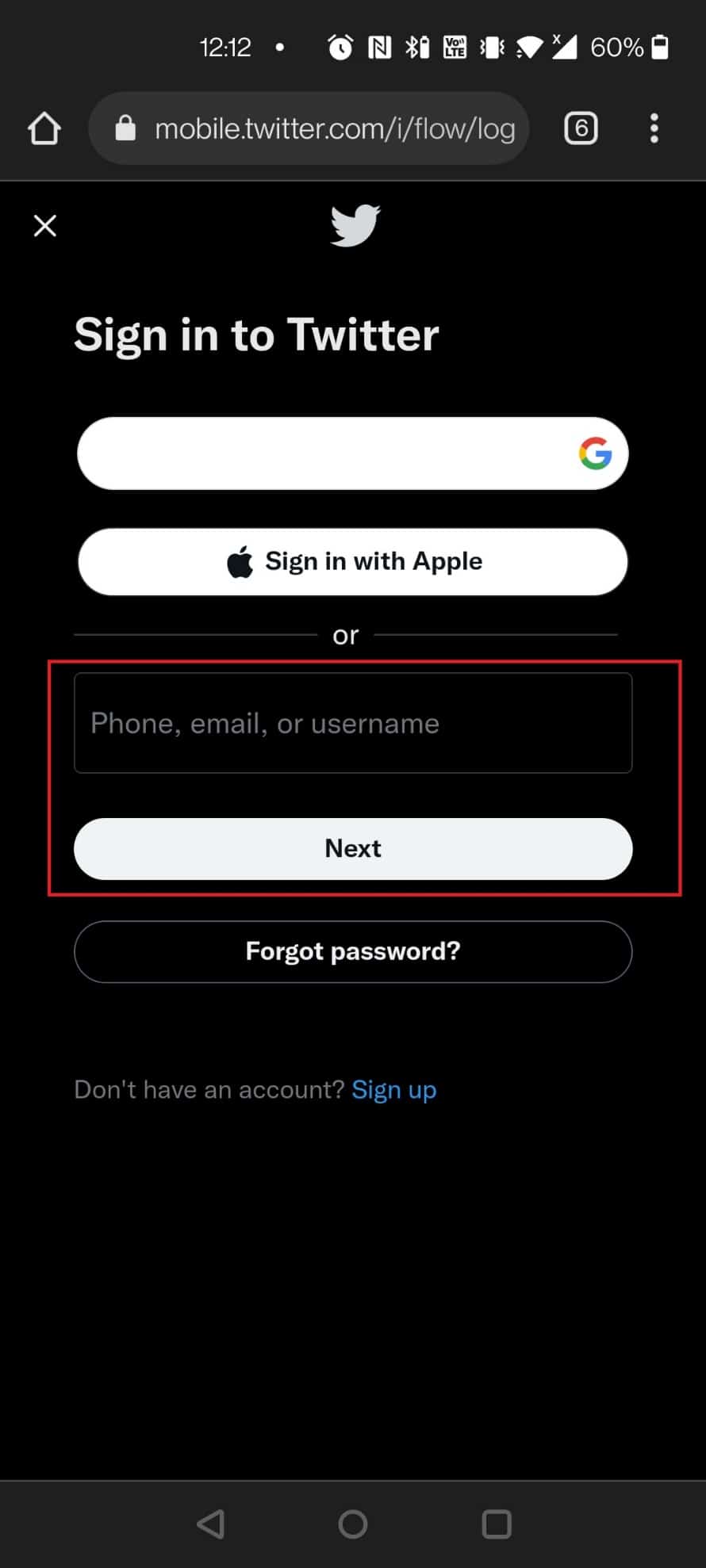
4. Chrome 브라우저에서 세로 점 3개 아이콘을 탭합니다.
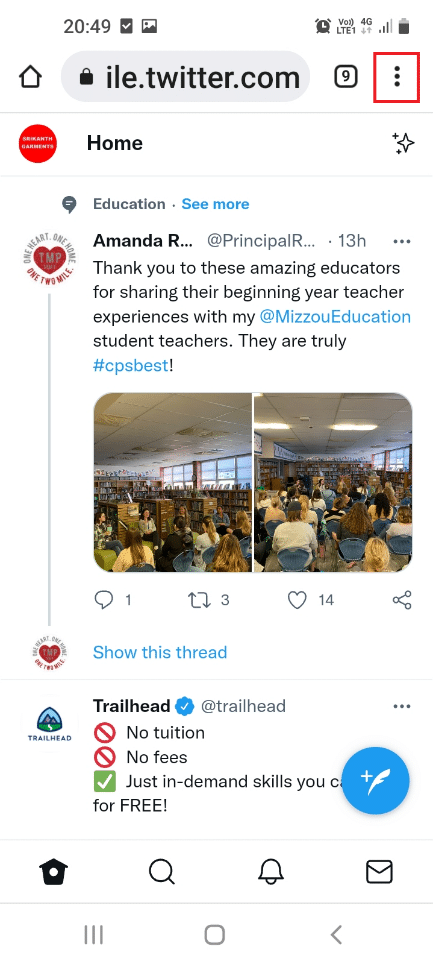
5. 데스크톱 버전에서 Twitter 웹 페이지를 보려면 데스크톱 사이트 옵션을 선택합니다.
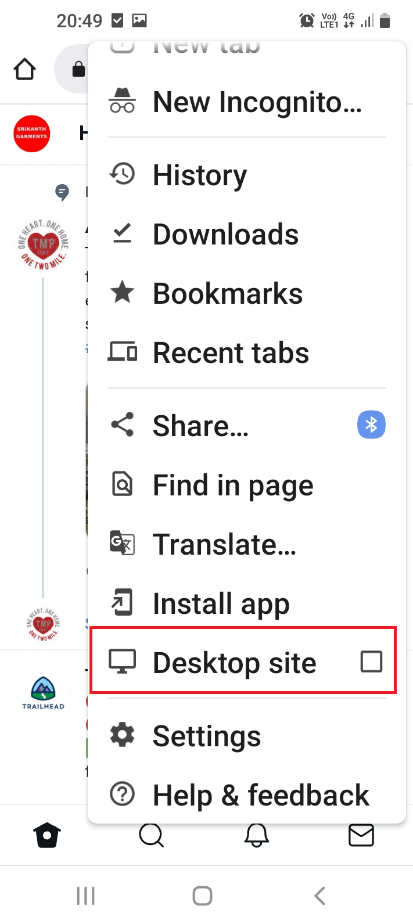
Twitter 유료 버전인 Twitter Blue를 사용하는 경우 북마크 창에서 트윗을 카테고리로 북마크할 수 있습니다. 카테고리는 Twitter Blue 계정에서 컬렉션이라고 하며 트윗을 분류하고 저장할 수 있습니다. 예를 들어 책갈피 섹션의 컬렉션에 랩톱의 모든 트윗을 저장할 수 있습니다.
자주 묻는 질문(FAQ)
Q1. 내 북마크된 트윗은 비공개인가요 아니면 공개적으로 볼 수 있나요?
앤. 북마크한 트윗은 개인적으로 사용할 수 있으며 공개되지 않습니다. 그러나 좋아요와 같은 트윗과의 상호 작용은 다른 사람에게 알릴 수 있습니다.
Q2. 북마크한 트윗은 일정 시간이 지나면 삭제되나요?
앤. 아니요, 북마크를 수동으로 지우지 않는 한 북마크된 트윗은 Twitter 계정에 남아 있습니다.
***
이 문서가 도움이 되었기를 바라며 Twitter에서 책갈피를 추가, 보기 또는 제거하는 방법을 배울 수 있기를 바랍니다. Twitter 데스크톱 보기 또는 Twitter 데스크톱 버전과 같은 용어를 검색한 경우 이 문서에 의존할 수 있습니다. 기사에 설명된 방법을 사용하여 데스크톱 버전의 Android 휴대폰에서 Twitter 웹사이트를 볼 수 있습니다. 이 기사의 의견 섹션에서 제안 사항이나 쿼리를 알려주십시오. 또한 다음에 배우고 싶은 내용을 알려주십시오.